Word文档让图片居中时在正中间的方法教程
2023-04-27 09:34:14作者:极光下载站
word文档是很多小伙伴都在使用的一款文本处理软件,在其中我们可以非常轻松地编辑和处理文本内容。如果我们在Word文档中插入图片厚实合作了水平居中效果,但是图片还是有点偏右,小伙伴们知道遇到这种情况该如何解决吗,其实解决方法是非常简单的。这种情况通常是设置了首行缩进的效果后再设置居中导致的,我们只需要取消居中效果后,重新导入图片,然后再次设置图片的居中效果就可以轻松解决问题了,操作步骤非常简单的。接下来,小编就来和小伙伴们分享具体的操作步骤了,有需要或者是有兴趣了解的小伙伴们快来和小编一起往下看看吧!
操作步骤
第一步:如果所示,设置图片水平居中后,图片还是略微偏右,这是因为设置了首行缩进效果,在首行缩进一段举例的基础再设置居中,会得到偏右的效果;
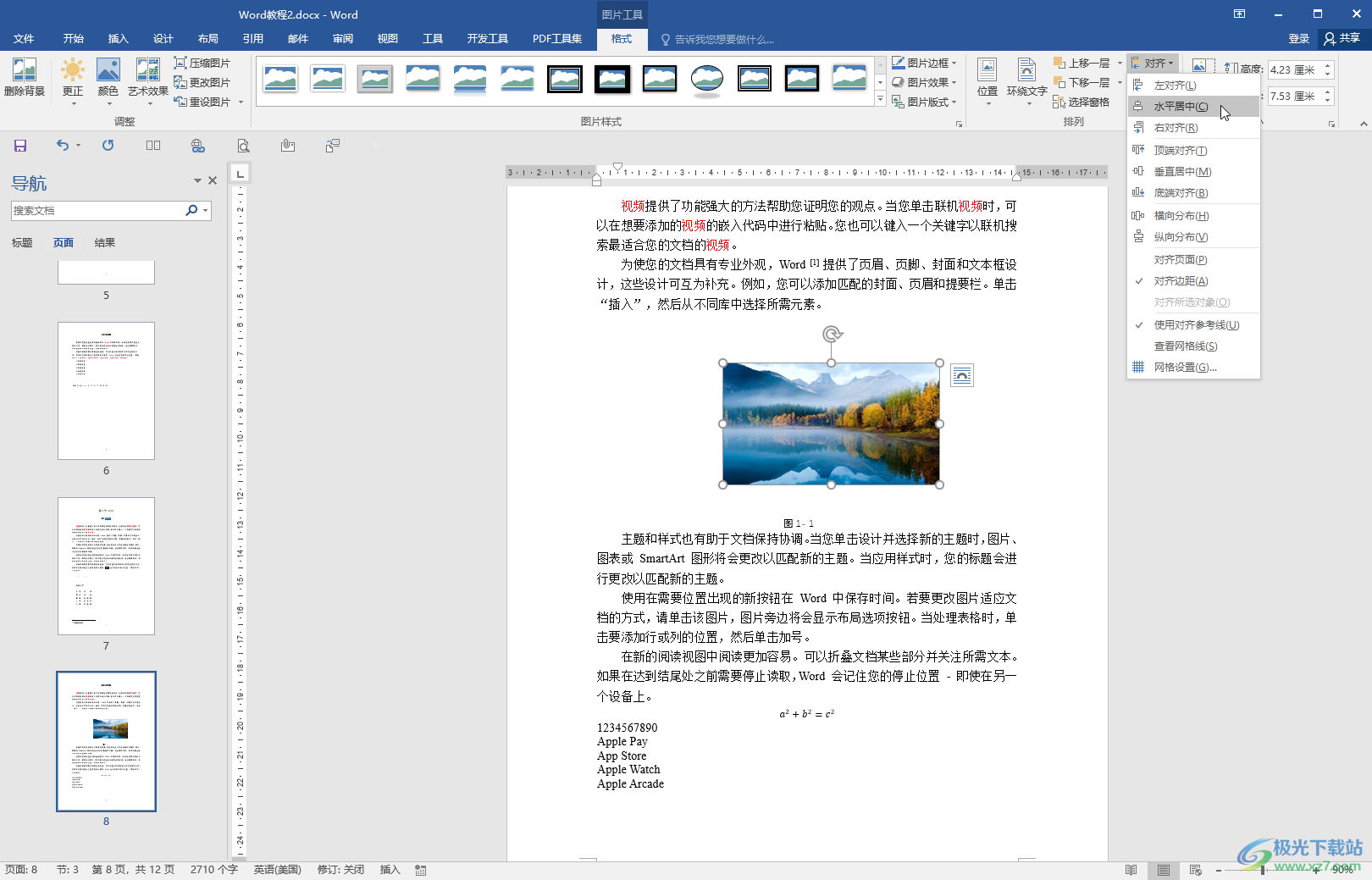
第二步:点击删除图片,定位到需要插入图片的位置,按Ctrl+R键调出标尺,拖动上方的首行缩进图标到最左侧,将首行缩进设置为0;
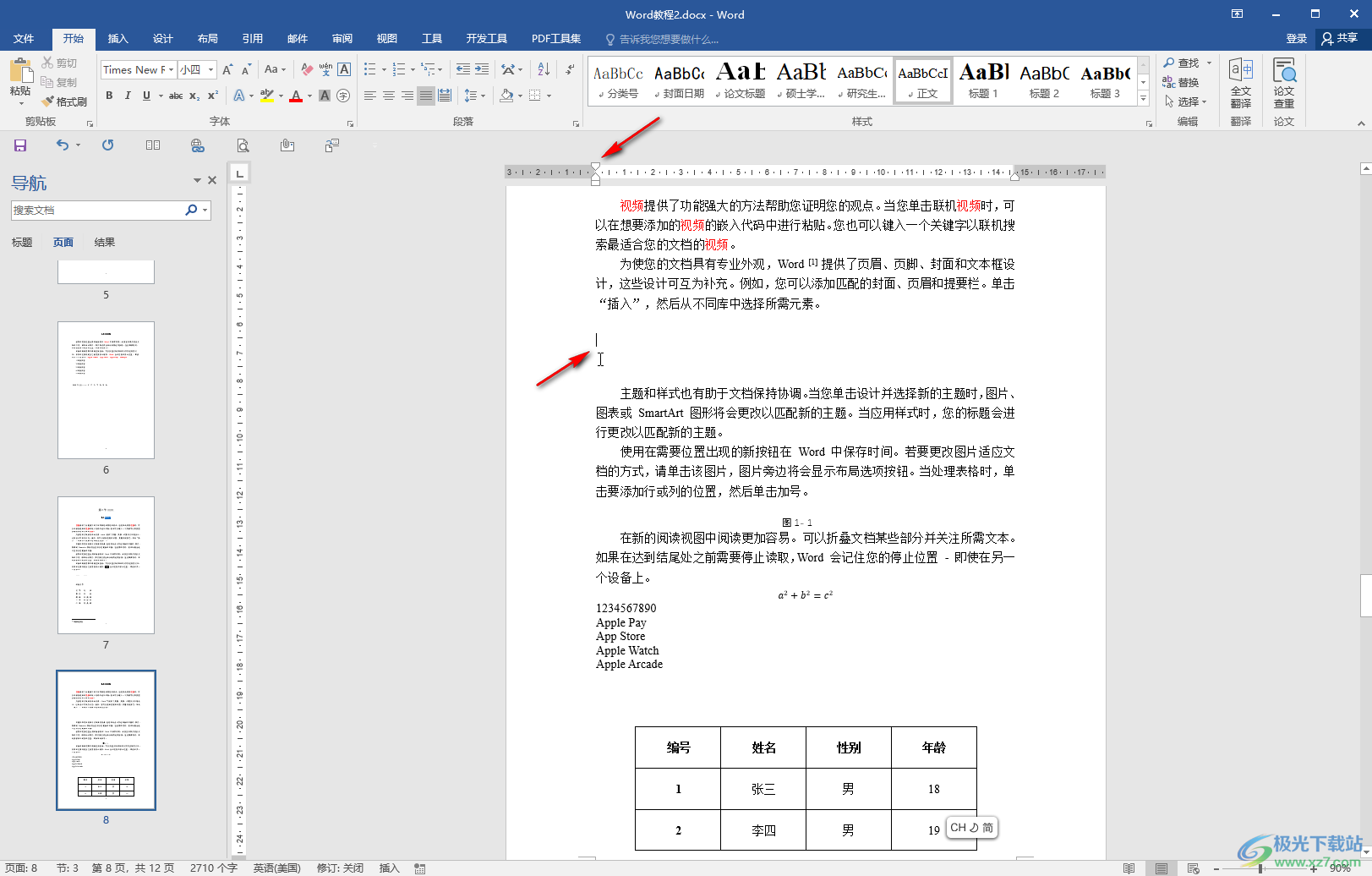
第三步:或者点击“开始”选项卡中点击“段落”栏右下角的小图标,在打开的窗口中点击特殊格式处的下拉箭头选择“无”并确定;
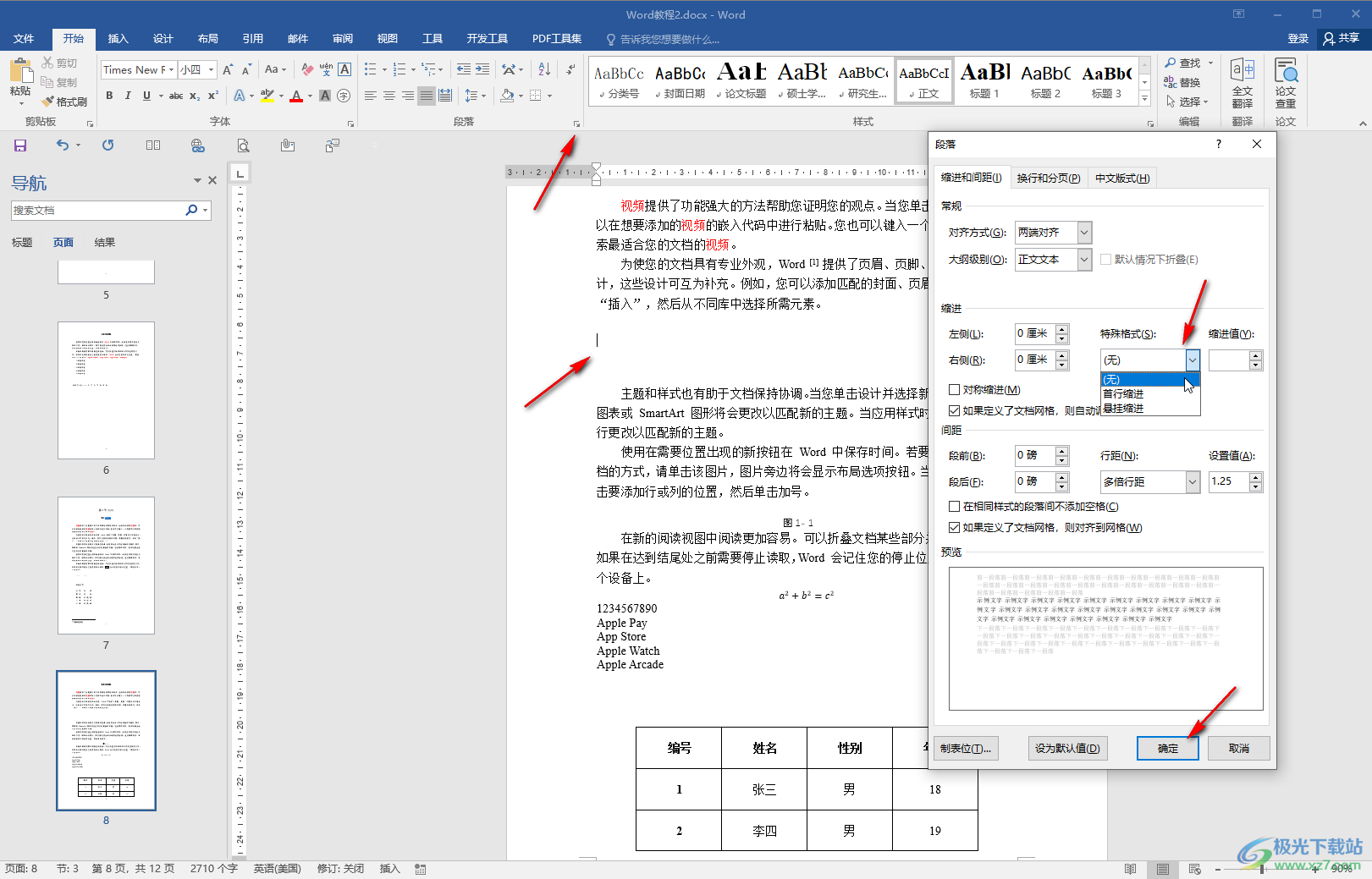
第四步:然后在“插入”选项卡中点击“图片”按钮重新导入图片,就可以看到图片没有缩进效果,点击自动出现的浮动图标后点击如图所示的“上下型环绕”图标,或者在“图片工具”下点击“格式”——“环绕文字”后选择上下型环绕;
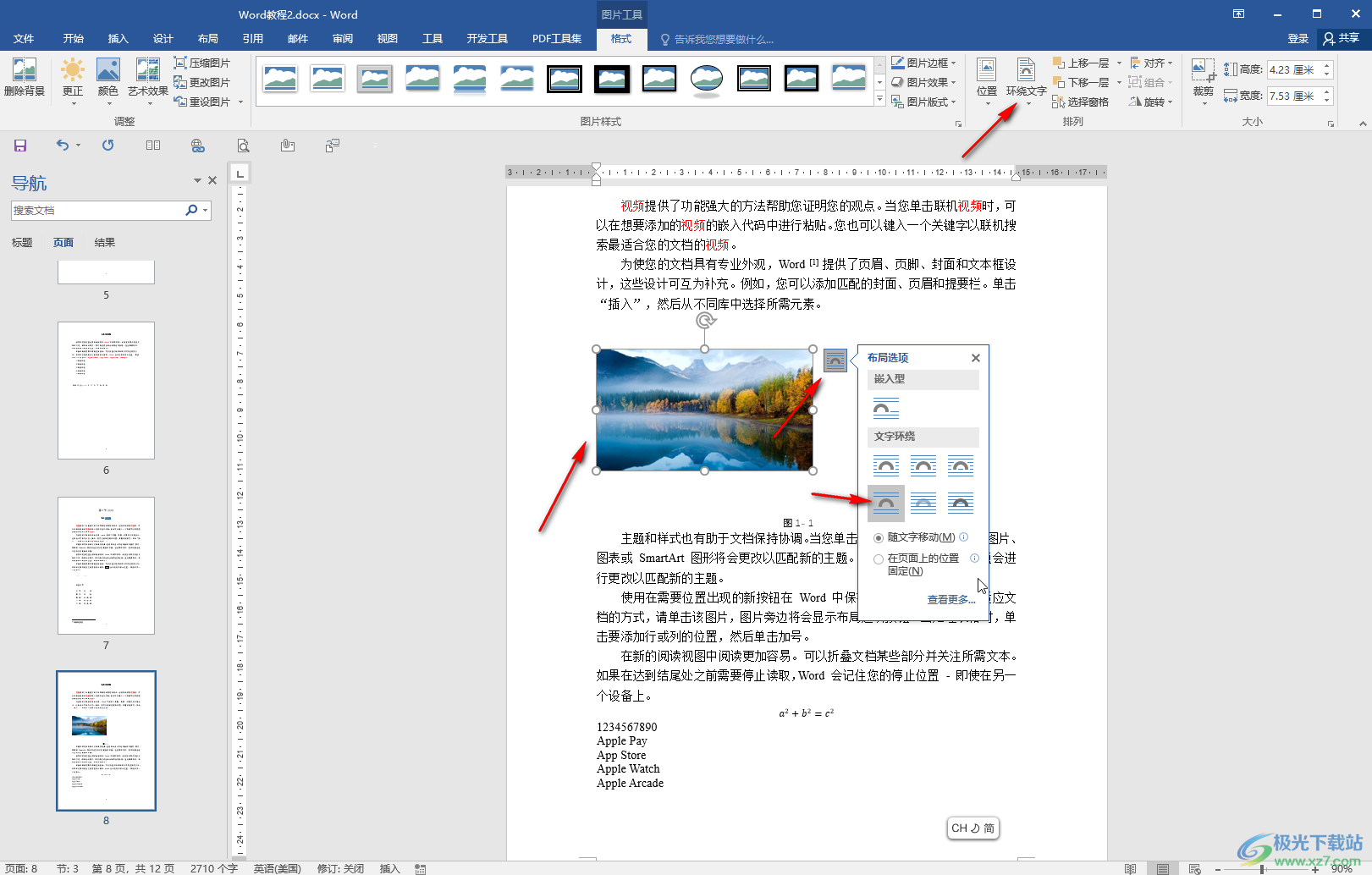
第五步:然后点击“对齐”——“水平居中”,就可以得到在水平方向上的正中间效果了。
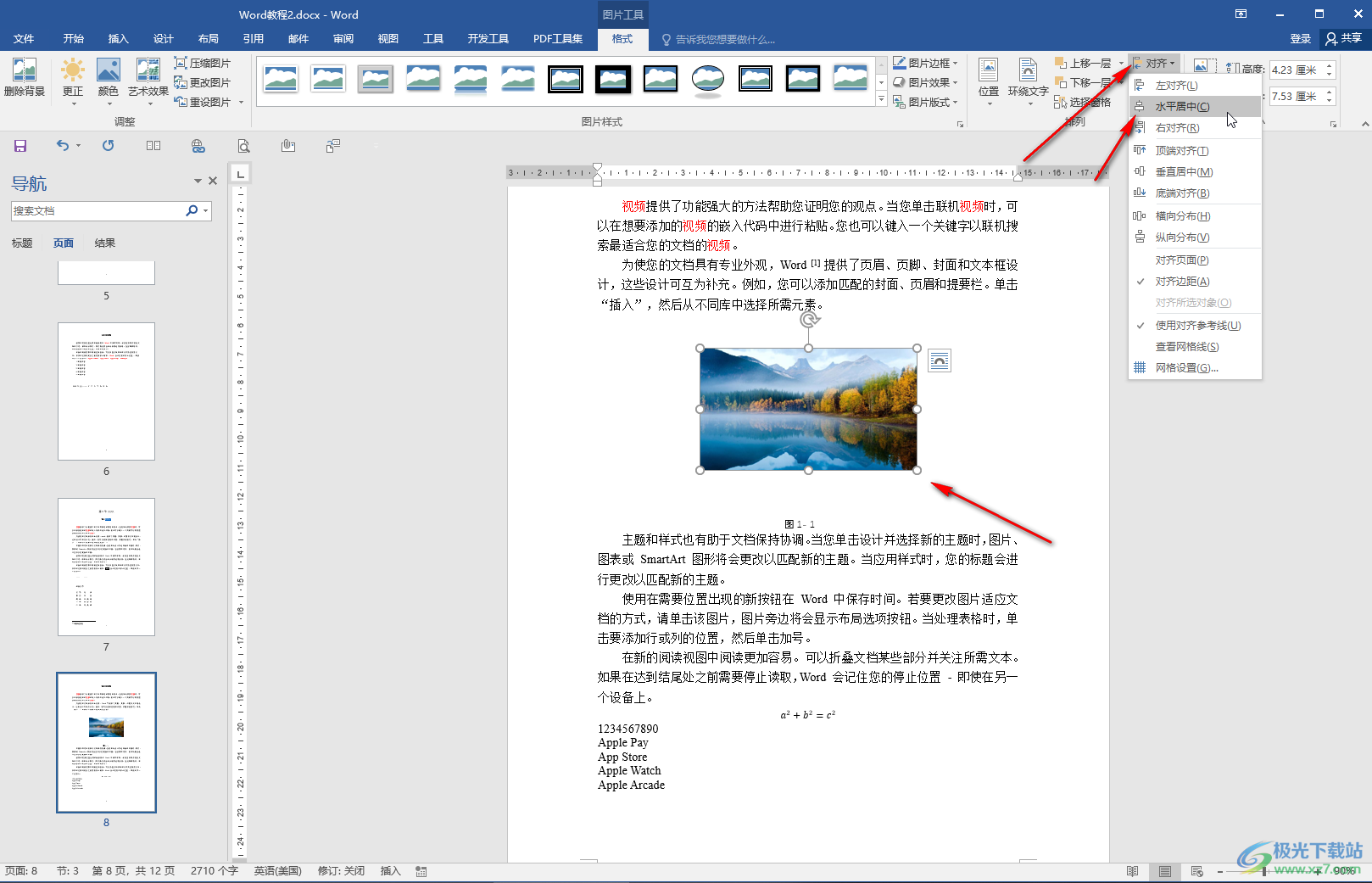
以上就是Word文档中解决设置图片居中后还是偏右的方法教程的全部内容了。对于其他元素,比如形状等,小伙伴们也可以使用同样的方法设置居正中间的效果。
